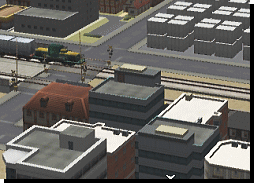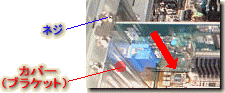|
最終更新 2016年3月 (このページの「現在」という表現は、上記の日付が基準となります) |
|||||||||
|
|||||||||||||||||||||||||||||||||||||||||||||||||||||||||||||||||||||||||||||||||||||||||||||||||||||||||||||||||||||||||||||||||||||||||||||||||||||||||||||||||||||||||||||||||||||||||||||||||||||||||||||||||||||||||||||||||||||||||||||||||||||||||||||||||||||||||||||||||||||||||||||||||||||||||||||||||||||||||||||||||||||||||||||||||||||||||||||||||||||||||||||||||||||||||||||||||||||||||||||||||||||||||||
|
|
|||||||||||||||||||||||||||||||||||||||||||||||||||||||||||||||||||||||||||||||||||||||||||||||||||||||||||||||||||||||||||||||||||||||||||||||||||||||||||||||||||||||||||||||||||||||||||||||||||||||||||||||||||||||||||||||||||||||||||||||||||||||||||||||||||||||||||||||||||||||||||||||||||||||||||||||||||||||||||||||||||||||||||||||||||||||||||||||||||||||||||||||||||||||||||||||||||||||||||||||||||||||||||
|
|||||||||||||||||||||||||||||||||||||||||||||||||||||||||||||||||||||||||||||||||||||||||||||||||||||||||||||||||||||||||||||||||||||||||||||||||||||||||||||||||||||||||||||||||||||||||||||||||||||||||||||||||||||||||||||||||||||||||||||||||||||||||||||||||||||||||||||||||||||||||||||||||||||||||||||||||||||||||||||||||||||||||||||||||||||||||||||||||||||||||||||||||||||||||||||||||||||||||||||||||||||||||||
|
グラフィックカード(ビデオカード)とは、絵や文字を画面に表示するための処理を行うパーツです。 そのためパソコンをビジネスやインターネットに使う範囲であれば、グラフィック機能にはこだわらなくても良いでしょう。
このパーツには呼び方が色々あります。 このページでは「グラフィックカード」、略称は「VGA」を主に使います。 |
|||||||||||||||||||||||||||||||||||||||||||||||||||||||||||||||||||||||||||||||||||||||||||||||||||||||||||||||||||||||||||||||||||||||||||||||||||||||||||||||||||||||||||||||||||||||||||||||||||||||||||||||||||||||||||||||||||||||||||||||||||||||||||||||||||||||||||||||||||||||||||||||||||||||||||||||||||||||||||||||||||||||||||||||||||||||||||||||||||||||||||||||||||||||||||||||||||||||||||||||||||||||||||
|
|||||||||||||||||||||||||||||||||||||||||||||||||||||||||||||||||||||||||||||||||||||||||||||||||||||||||||||||||||||||||||||||||||||||||||||||||||||||||||||||||||||||||||||||||||||||||||||||||||||||||||||||||||||||||||||||||||||||||||||||||||||||||||||||||||||||||||||||||||||||||||||||||||||||||||||||||||||||||||||||||||||||||||||||||||||||||||||||||||||||||||||||||||||||||||||||||||||||||||||||||||||||||||
|
グラフィックカードの性能を説明する前に、まず「オンボード」「CPU 内蔵」という言葉について説明しましょう。 オンボードとはマザーボードの本体に、その機能が最初から備わっている事です。「チップセット内蔵」と呼ばれる事もあります。 最近は CPU にグラフィック機能が内蔵されていることの方が多いですが、これもオンボードと同じようなものです。 グラフィック機能がオンボードや CPU 内蔵なら、グラフィックカードを付けなくても画面に絵や文字を表示する事が可能で、その分パソコンを安く組み立てる事ができ、消費電力なども軽減できます。 ただ、グラフィック機能がオンボードや CPU 内蔵のパソコンの多くは、グラフィックカードを後から取り付ける事が出来ません。 グラフィックカードの性能を見る前に、自分のパソコンにグラフィックカードがあるのかどうか、グラフィックカードを増設可能なのかどうかを、まず確認する必要があるでしょう。 |
|||||||||||||||||||||||||||||||||||||||||||||||||||||||||||||||||||||||||||||||||||||||||||||||||||||||||||||||||||||||||||||||||||||||||||||||||||||||||||||||||||||||||||||||||||||||||||||||||||||||||||||||||||||||||||||||||||||||||||||||||||||||||||||||||||||||||||||||||||||||||||||||||||||||||||||||||||||||||||||||||||||||||||||||||||||||||||||||||||||||||||||||||||||||||||||||||||||||||||||||||||||||||||
|
|||||||||||||||||||||||||||||||||||||||||||||||||||||||||||||||||||||||||||||||||||||||||||||||||||||||||||||||||||||||||||||||||||||||||||||||||||||||||||||||||||||||||||||||||||||||||||||||||||||||||||||||||||||||||||||||||||||||||||||||||||||||||||||||||||||||||||||||||||||||||||||||||||||||||||||||||||||||||||||||||||||||||||||||||||||||||||||||||||||||||||||||||||||||||||||||||||||||||||||||||||||||||||
|
パソコンの画像には、普通の「平面画像(2Dグラフィック)」と、ポリゴンとも呼ばれる「3Dグラフィック」、ビデオなどの「映像」の3種類があります。 近年は高性能なグラフィックカードならその全てを得意としているので、製品ごとの特徴を気にする必要はなくなっているのですが、一応製品によって得手不得手がある(こともある)のは知っておきましょう。
まず、市販されているグラフィックカードやグラフィック機能にどんな銘柄のものがあるか説明しましょう。 グラフィックカード(ビデオカード)は技術革新や販売競争の末、数種類に絞られています。 グラフィックカードを発売しているメーカーはたくさんありますが、その中心部品となる「グラフィックチップ」が同じなら、どのメーカーが作ったものでも似たような性能になります。 このグラフィックチップは現在 「GeForce」 というものと 「RADEON」 というものの2種類に分けられます。
GeForceシリーズは、同じ型番でも以下のバージョンの違いがあります。
現在は「GTX」や「GTS」「GT」などの名称に加え、ナンバーの下2桁でバージョンの違いを表すようになっています。 例えば GeForce GTX 780 は最上位型、GeForce GTX 770 は上位型、GeForce GTX 760 や GeForce GTS 750 は一般型、GeForce GT 730 は廉価型、といった形です。
RADEON シリーズは、同じ型番でも以下のバージョンの違いがあります。
現在の RADEON はナンバーの下3桁〜2桁でバージョンの違いを表すようになっています。 さらにそれ以下のナンバー、例えば「Radeon HD 7340」などもあるのですが、下3桁が 300 台は CPU 内蔵のグラフィック機能に付けられるコードネームで、下2桁が 40 以下のものはノートパソコン用の廉価版や特注品などになります。
これらのグラフィックカードの性能が簡単に解るように、当方でグラフィックカードのランク付けを(独自に)行ったものが以下のページにあるので、参考にしてみて下さい。 画質については、GeForce がシャープでくっきり、RADEON は色が鮮やか、と言われていましたが・・・
オンボード / CPU 内蔵のグラフィック機能についてもグラフィックカードのランク付け一覧で一部ランク付けしています。 |
|||||||||||||||||||||||||||||||||||||||||||||||||||||||||||||||||||||||||||||||||||||||||||||||||||||||||||||||||||||||||||||||||||||||||||||||||||||||||||||||||||||||||||||||||||||||||||||||||||||||||||||||||||||||||||||||||||||||||||||||||||||||||||||||||||||||||||||||||||||||||||||||||||||||||||||||||||||||||||||||||||||||||||||||||||||||||||||||||||||||||||||||||||||||||||||||||||||||||||||||||||||||||||
これは CPU のクロック数と同じで、グラフィックカードの中心にあるグラフィックチップ「GPU」のクロック数を表し、「コアクロック」とも呼びます。 これらは高い数値であるほど高性能と言えるので、比較の際の目安になりますね。
グラフィックカードにはメモリも付いています。 グラフィックチップで処理を終えたデータは、このビデオメモリに保存されて随時使われて行きますが、データ量の多いグラフィックを表示しようとして、しかしメモリが少なくて保存しきれなかった場合、足りなかった分が表現できなくなってしまいます。 こうなると特定の所だけ表示されないとか、模様が一部なくなるとか、色が抜け落ちるという症状が起こり、動作も不安定になります。 ビデオメモリ(VRAM)が多いほど、細かい 3D 画像や DVD 映像などの高度なグラフィックを、スムーズに不良もなく表示する事が出来ます。 また、最近は「メモリバス幅」という性能も重要になっています。これは「メモリがデータを一度に送れる量」で、これが大きいほど膨大なデータを使う高度なグラフィックでも、高速に表示することが出来ます。 近年は細かい書き込みの高度なグラフィックが表示されるゲームが増えていますから、メモリバス幅の性能が表示速度に直結することも多くなっています。 メモリバス幅は 64 ビットとか、128 ビットとかの「○○ビット」という数値で表され、高い方が高性能です。 なお、グラフィック機能の中には「ビデオメモリはメインメモリと共有」というものもあります。
「AGP」とはグラフィックカード(ビデオカード)がパソコン本体とデータをやり取りする際の仕組みで、通常よりも高速なデータ転送が可能でした。 通常のAGPより2倍速いAGPを「AGPx2」、4倍速いものを「AGPx4」と表示します。
2004年から登場し始めた、AGPに代わる新しい取り付け口が「PCI Express」です。 PCI Express と AGP の取り付け部は形状が違うので、PCI Express のグラフィックカードを AGP の取り付け部に付けることは出来ませんし、その逆も出来ません。 なお、マザーボードの中には「AGPスロット」や「PCI Express x16」がないものもあります。 スリムサイズのパソコンの場合も、スペースがなくて物理的にグラフィックカードを装着できない場合があります。
最近のグラフィックカードで重要なのが出力端子です。 昔は「D-Sub15pin」という端子/コードしかなかったのですが、最近は液晶ディスプレイなどを使ったときに高画質で画面を表示できる「DVI」という端子/コードが一般的になっています。
DVI端子には「DVI-A」「DVI-D」「DVI-I」の3種類が存在します。 最近は出力端子が2つ以上あるグラフィックカードも増えていて、2つのディスプレイを使って1つの大きな画面を表示したり、逆に2つの画面に別々のものを表示したりすることが可能なものもあります。 性能としては DVI や HDMI などの高画質用の端子があり、出力端子も複数ある方が、グラフィックカードとしては高機能と言えますね。 最近は DVI や HDMI の端子が付いているテレビが増えていて、パソコン画面を表示できるテレビも多くなっています。 テレビ用の出力端子には複数の種類があり、それぞれ画質が異なります。
「ファン」とは扇風機のことです。
普通はファンによる冷却が一般的ですが、「ファンレス」と表記してあるグラフィックカードにはファンがありません。 またファン(および熱対策の部品)がどんどん大きくなっている影響で、グラフィックカードの大きさが増大し、スロット(差し込み口)のスペースを2つ分とってしまうグラフィックカードも増えています。 近年は、性能が行くところまで行った感があるので、今度は消費電力と発熱の軽減に力が入れられています。
これは「性能」と言うよりも、大きさの規格です。 最近は「スリムタイプ」や「省スペースタイプ」などと言われる、本体が小さめのパソコンが多く発売されています。 もし自分のパソコンが小さめのタイプの場合は、グラフィックカードや拡張カードを交換したり、取り付けたりしたい時に、「LowProfile」かそうでないかに注意しなければなりません。 グラフィックカードには Low Profile サイズのものも多くありますので、そういったものを選んで取り付けるようにしましょう。
このような3Dグラフィック が使用されているものはゲームが多いので、最新のゲームをプレイするための機能とも言えます。 ただ、近年は CAD(設計ソフト)など、一部の業務用ソフトでも使用される事が多くなっています。 ただ、ひとくちに 3D アクセラレータと言っても、実際に 3D の画像を描くための手法は色々と存在し、各メーカーが開発競争などを行った結果、様々な名前の技術が登場しています。 ここまで細かく知る必要はまったくないのですが、興味のある方は参考にしてみて下さい。
実際のグラフィックカードの性能はこういった細かい性能ではなく、銘柄とバージョンを見て判断した方がいいでしょう。
パソコンのパーツはすべて電気を使います。 通常、電力はそれほど気にする必要はありません。 グラフィックカードは全てのパーツの中で、もっとも多くの電力を消費し、基本的にその量は高性能になるほど高くなっていきます。 電源ユニットを高出力のものに変える手もありますが、電源ユニットはケースの形に合っていないと付け替えができず、各パーツの電源コードも付けなおさないといけません。 グラフィックカードを交換したり、新しく取り付けるなら、消費電力のことも考慮しておきましょう。
これは GPU(グラフィックカードの CPU)の内部の細かさの事です。
2005年から登場したもので、グラフィックカードを1つのパソコンに2枚付けてグラフィック性能の向上を計ろうと言う、新機能です。 名前は違いますが、ほぼ同じものだと思って構いません。 マザーボードやグラフィックカードに対応のものが必要で、しかもコストもかなり割高になるので、究極のマシーンを追い求めるようなヘビーユーザーか、もしくはお金持ちの人向けの技術と言えますね。 近年は最初から2枚セットになっている(もしくは見た目は1枚だが2つの GPU が存在する)グラフィックカードも存在します。
これは「グラフィックカードの性能」ではないのですが・・・ Windows には 32bit 版と 64bit 版があります。 しかし 32bit 版の Windows には、「メモリの最大量が 4GB まで」という制限があります。 32bit 版の Windows だとメモリの最大量は 4GB ですが、通常のパソコンのメモリは約 3.2 GBが上限となっていたため、約 0.8
GB(800MB)分の余裕がありました。 だんだんグラフィックカードの性能が上がってきて、ついに VRAM(ビデオメモリ)が 1GB を越える製品が登場してきました。 近年のマザーボード(のチップセット)には「メモリーリマッピング」という機能があり、VRAM が多すぎてメインメモリが減るような状況になった時に、メモリの割り当てを使用状況に合わせて調整するシステムが導入されています。 多くのビデオカードはこれを考慮して、VRAM が最大でも 896MB(0.89GB) の製品が多くなっていました。 64bit 版の Windows を使うと、メモリの上限は大きくアップします。 もしまだ 32 bit 版の Windows を使っている方は、ビデオメモリとメインメモリの合計量(およびメモリーリマッピングの有無)に注意して下さい。 いずれにせよ、今後は高性能なグラフィックカードが欲しい方は、Windows は 64bit 版にした方がいいでしょう。
これはグラフィックカードの性能ではないのですが・・・ グラフィックカードは主に、nVIDIA社の「GeForce」系と、ATI社の「RADEON」系に分かれます。 つまりグラフィックカードの基本性能が高くても、ソフトとの相性が悪い場合、その性能を十分に発揮できない事がある訳です。 メーカーやソフトによって異なりますが、ゲームは GeForce の方が相性が良い場合が多いです。 ただし、グラフィックカードの「乗り換え」は推奨できません。 パソコンを販売している各メーカーにもそれぞれに提携関係があり、「この会社のパソコンは主に GeForce を使っている」とか、「この会社は RADEON ばかりだ」 というような違いがあります。 これらの「会社の力」は単純な機械の性能とは違い、数値で見えませんが、考慮に入れるべき大きなポイントなので覚えておきましょう。 |
|||||||||||||||||||||||||||||||||||||||||||||||||||||||||||||||||||||||||||||||||||||||||||||||||||||||||||||||||||||||||||||||||||||||||||||||||||||||||||||||||||||||||||||||||||||||||||||||||||||||||||||||||||||||||||||||||||||||||||||||||||||||||||||||||||||||||||||||||||||||||||||||||||||||||||||||||||||||||||||||||||||||||||||||||||||||||||||||||||||||||||||||||||||||||||||||||||||||||||||||||||||||||||
|
|||||||||||||||||||||||||||||||||||||||||||||||||||||||||||||||||||||||||||||||||||||||||||||||||||||||||||||||||||||||||||||||||||||||||||||||||||||||||||||||||||||||||||||||||||||||||||||||||||||||||||||||||||||||||||||||||||||||||||||||||||||||||||||||||||||||||||||||||||||||||||||||||||||||||||||||||||||||||||||||||||||||||||||||||||||||||||||||||||||||||||||||||||||||||||||||||||||||||||||||||||||||||||
参考までに、簡単にグラフィックカードの取り付けについて説明します。
まあ要するに、取り付け口にザクッさし込むだけなので難しいものではないですね。  その後、電源コードをグラフィックカードの所定の場所に差し込みます。 その後、電源コードをグラフィックカードの所定の場所に差し込みます。右のものは 8pin の電源コードで、先端が8つに分かれていますが、6pin や 4pin のものも存在します。(画像は黒ですが、白いものもあります) このコードを差し込める場所が VGA の側面にありますので、そこに付けてください。 (補助電源が必要ない VGA や、2つのコードを差し込む VGA も存在します) 電源コードは電源ユニットから伸びていて、通常パソコンの中に束にして押し込められています。 もし取付部の形状が異なる場合は変換コードが必要ですが、大抵は VGA に付属されています。 接続後、パソコンを起動してみて、グラフィックカードを認識していれば OK ですね。 実際にパソコンパーツを交換する場合は、 書籍などを買ってそれを見ながら行う事をお勧めします。 |
|||||||||||||||||||||||||||||||||||||||||||||||||||||||||||||||||||||||||||||||||||||||||||||||||||||||||||||||||||||||||||||||||||||||||||||||||||||||||||||||||||||||||||||||||||||||||||||||||||||||||||||||||||||||||||||||||||||||||||||||||||||||||||||||||||||||||||||||||||||||||||||||||||||||||||||||||||||||||||||||||||||||||||||||||||||||||||||||||||||||||||||||||||||||||||||||||||||||||||||||||||||||||||
|
|||||||||||||||||||||||||||||||||||||||||||||||||||||||||||||||||||||||||||||||||||||||||||||||||||||||||||||||||||||||||||||||||||||||||||||||||||||||||||||||||||||||||||||||||||||||||||||||||||||||||||||||||||||||||||||||||||||||||||||||||||||||||||||||||||||||||||||||||||||||||||||||||||||||||||||||||||||||||||||||||||||||||||||||||||||||||||||||||||||||||||||||||||||||||||||||||||||||||||||||||||||||||||
|
ドライバの更新によりトラブルが解決することもあります。 代表的なグラフィックカードである GeForce と RADEON のドライバは、以下のページからダウンロードできます。 ■ nVIDIA社、GeForce シリーズ ドライバダウンロードページ
|
|||||||||||||||||||||||||||||||||||||||||||||||||||||||||||||||||||||||||||||||||||||||||||||||||||||||||||||||||||||||||||||||||||||||||||||||||||||||||||||||||||||||||||||||||||||||||||||||||||||||||||||||||||||||||||||||||||||||||||||||||||||||||||||||||||||||||||||||||||||||||||||||||||||||||||||||||||||||||||||||||||||||||||||||||||||||||||||||||||||||||||||||||||||||||||||||||||||||||||||||||||||||||||